Advertentie
Wanneer u bezig bent met het beheren van een project, kan elke tip, truc of tool die uw productiviteit verhoogt een enorm voordeel zijn. En of u Outlook gebruikt (niet te verwarren met Hotmail Hotmail is dood! E-mailservices van Microsoft Outlook uitgelegdStop met zoeken naar Hotmail! E-mailservices van Microsoft Outlook zijn verwarrend. Hier worden Outlook web-app, Outlook Online en anderen uitgelegd. Lees verder ) voor alleen e-mails, eenvoudig projectbeheer of een beetje van beide, waarom zou u het dan niet uitbreiden met hulpmiddelen die kunnen helpen?
Deze handige Outlook-invoegtoepassingen kunnen u helpen met e-mails 6 Gratis Microsoft Outlook-invoegtoepassingen voor betere e-mailsInvoegtoepassingen kunnen functionaliteit toevoegen die Outlook standaard mist. We laten u zes gratis invoegtoepassingen zien om de productiviteit en het plezier in Outlook te verhogen. Lees verder , taken, opdrachten, communicatie, herinneringen en algemeen projectbeheer. Het beste van alles, ze zijn elk gratis. Probeer ze eens en kijk welke uw efficiëntie voor dat volgende project verhogen.
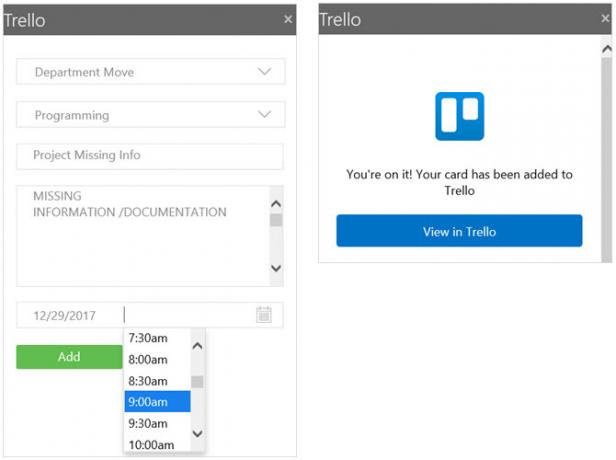
Je kan gebruik Trello voor projecten Een gids voor Trello for Life en projectmanagementTrello kan u helpen georganiseerd te worden. Het is een gratis tool om elk soort project te beheren. Lees deze gids om de basisstructuur, de navigatie en hoe Trello nuttig voor u kan zijn te begrijpen. Lees verder die groot of klein zijn, professioneel of persoonlijk, maar hoe dan ook, het is een handige invoegtoepassing. Verander een e-mail in een Trello-kaart zonder Outlook te verlaten. Klik tijdens het lezen van een e-mail uit het Postvak IN of in het berichtenvenster op Trello knop op uw Huis tab.
Wanneer het kleine venster aan de rechterkant wordt geopend, kies je je bord en lijst. Het e-mailonderwerp wordt weergegeven als de kaartnaam en de berichttekst als de beschrijving. U kunt echter beide velden bewerken. U kunt ook een vervaldatum en -tijd selecteren. Wanneer u klaar bent, klikt u op Toevoegen. U hebt dan een optie om de kaart in Trello te bekijken, die wordt weergegeven in een pop-upvenster. Of u kunt eenvoudig de invoegtoepassing sluiten.
Er is geen betere manier om kaarten toe te voegen aan uw Trello-boards vanuit Outlook-e-mails. U kunt tijd en energie besparen omdat dit slechts een minuut duurt.
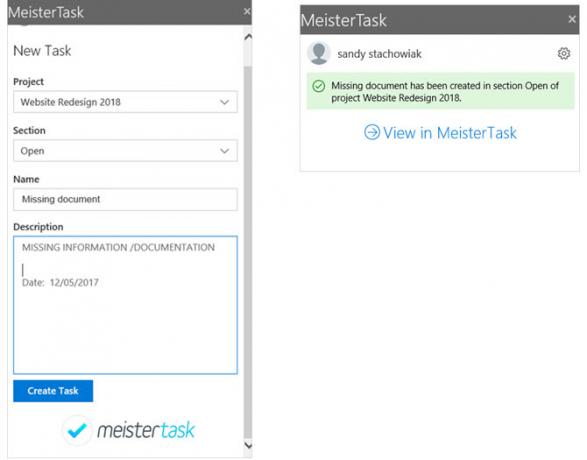
Als MeisterTask uw favoriete hulpmiddel is, is er ook daarvoor een Outlook-invoegtoepassing. Net zoals de Trello-tool, kunt u snel een taak toevoegen aan MeisterTask vanuit uw inbox of berichtenvenster. Klik op de knop in de werkbalk en kies vervolgens uw project en sectie uit het zijvenster. De onderwerpregel wordt de taaknaam en de berichttekst wordt de beschrijving, die elk kan worden bewerkt.
Wanneer u klaar bent, klikt u op Taak maken. U ontvangt een bevestiging van het aanmaken van de taak en kunt klikken om deze in MeisterTask te bekijken. Als u ervoor kiest om MeisterTask via de link te openen, wordt uw standaardbrowser geopend voor de website in plaats van een pop-upvenster.
Als u zich wilt afmelden bij MeisterTask en uw account om een of andere reden wilt ontkoppelen, kunt u dat ook doen vanuit het taakbevestigingsscherm. Klik op de tandwiel icoon in de rechterbovenhoek en druk op de Uitloggen & Mijn accounts ontkoppelen knop. Onthoud dat de volgende keer dat u de invoegtoepassing wilt gebruiken, u zich opnieuw moet aanmelden bij MeisterTask.
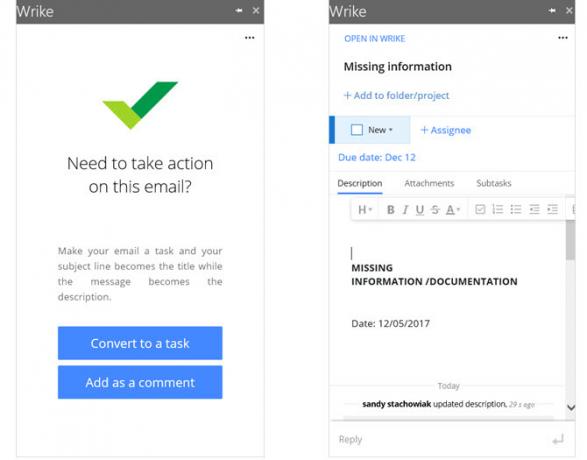
Een laatste webgebaseerde projectbeheertool met een geweldige invoegtoepassing voor Outlook is Wrike. Hiermee kun je een e-mail omzetten in een taak of toevoegen als een opmerking, wat erg handig is. Als jij kiest Converteren naar taak, ziet u de onderwerpregel als de naam en het hoofdgedeelte als de beschrijving, zoals de bovenstaande invoegtoepassingen. Maar deze geeft je extra opties. U kunt een status markeren, toewijzen aan een teamlid, plannen, een bijlage toevoegen en subtaken invoegen.
Als u al een taak hebt gemaakt en een e-mail ontvangt die daarbij hoort, klikt u op Toevoegen als reactie in plaats daarvan. U kunt vervolgens naar een taak zoeken of er een kiezen uit de lijst met recente taken. Nadat u de taak hebt geselecteerd waaraan u de opmerking wilt toevoegen, kunt u deze aanpassen net als wanneer u een taak maakt door meer details toe te voegen.
Een ding om op te merken met de Wrike-invoegtoepassing is dat zodra u een van de twee knoppen selecteert om van de e-mail een taak of opmerking te maken, dit automatisch gebeurt. Als u besluit een status, vervaldatum of toegewezen persoon toe te voegen, wordt deze bijgewerkt. Hoewel dit handig is voor een taakontwikkelaar met één klik, moet u hier rekening mee houden voor het geval u gevoelige informatie moet verwijderen.
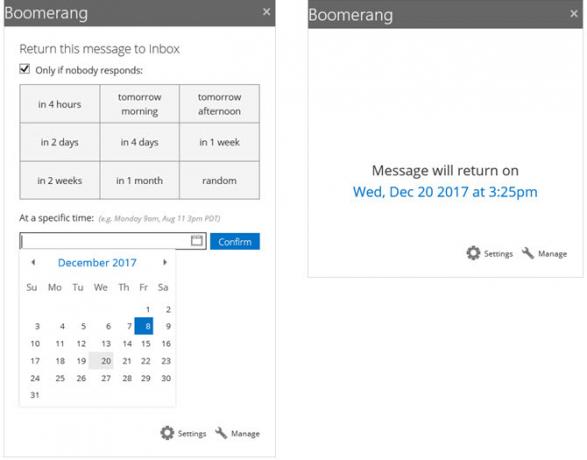
Boomerang is een tool waarmee je berichten kunt plannen of snoozen. U kunt ook controleren op vergadertijden, een leesbevestiging ontvangen en uw beschikbaarheid delen. Wanneer u een e-mail opstelt, zijn deze opties bovenaan de pagina beschikbaar Boemerang gedeelte van je lint.
Een andere geweldige functie is de flexibele herinnering. U kunt een bericht op een bepaalde datum en tijd willekeurig in uw inbox laten terugkomen, of alleen als niemand erop reageert. Dit is een geweldige manier om ervoor te zorgen dat u nooit een follow-up vergeet. Klik gewoon op de Open Boemerang knop op de werkbalk in uw inbox met de geselecteerde e-mail of druk op Herinner me in het berichtvenster.
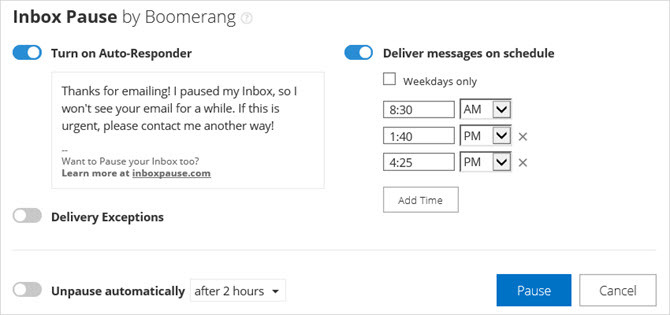
Nog een handige functie is de Postvak IN pauze. Ben je ooit zo afgeleid door de e-mails die je inbox binnenstromen dat je uit het oog verliest wat je doet? Of misschien merk je dat je op die berichten springt in plaats van te wachten? Dit is wanneer u Inbox Pause kunt gebruiken. Het voorkomt dat e-mails binnenkomen met een klik op een knop.
U kunt een automatisch antwoord instellen, leveringsuitzonderingen configureren of berichten plannen voor bepaalde dagen en tijden. Je kunt ook de optie om te bekijken Automatisch onderbreken als u zich zorgen maakt, vergeet u het misschien uit te schakelen. Al deze opties worden weergegeven wanneer u klikt Postvak IN pauze vanuit uw werkbalk.
Boomerang is een prachtig hulpmiddel om gefocust te blijven op uw project, herinneringen op te volgen voor uw team en beschikbaarheid te delen voor statusvergaderingen.
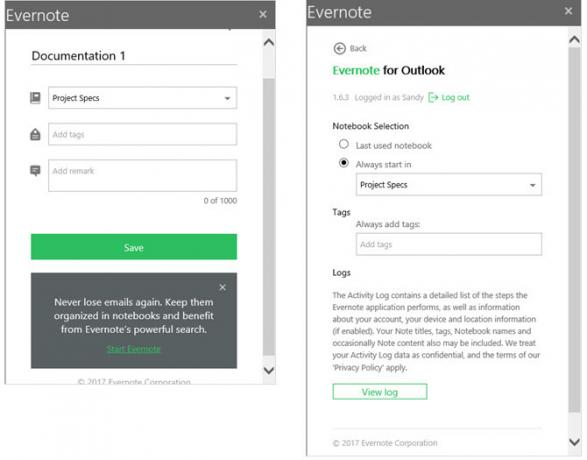
Verander e-mails in notities en plaats ze direct in uw projectnotitieboekje met de Evernote-invoegtoepassing. Deze tool kan eenvoudig zijn, maar kan van onschatbare waarde zijn als u gebruik Evernote voor projectitems Hoe Evernote als een projectmanagementtool te gebruikenEvernote biedt meer dan notities maken. Ongeacht de chaos, je kunt Evernote veranderen in een projectmanagementtool. Laten we eens kijken hoe u het kunt gebruiken om op de hoogte te blijven van uw projecten. Lees verder . Klik in uw Postvak IN of in het berichtenvenster Opslaan in Evernote van het lint.
De naam van de notitie is de onderwerpregel van de e-mail, die u indien nodig kunt bewerken. Kies vervolgens een notitieboek, voeg een tag toe en voeg een opmerking toe als je wilt. Raken Opslaan en dat is het.
Als u op klikt tandwiel icoon in de rechterbovenhoek kunt u de selectie van de notebooks en tags voorwaarts configureren.
6. Moxtra [niet meer beschikbaar]
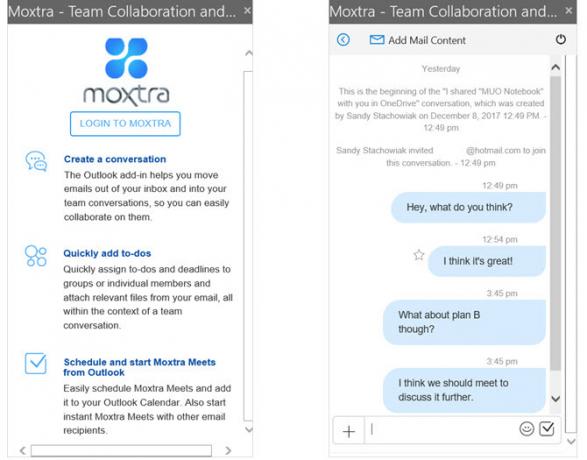
Wat is een van de belangrijkste onderdelen van communicatie met externe teams? Het antwoord is een solide communicatie-instrument De 7 beste gratis slappe alternatieven voor teamcommunicatieSlack is uitstekend, maar het is niet de juiste tool voor elk team. Dit zijn de beste Slack-alternatieven die uw team zou moeten overwegen. Lees verder . Of uw team nu over de hele wereld of onderweg is, Moxtra is een applicatie waarmee u zich allemaal in dezelfde ruimte kunt voelen. En met de Outlook-invoegtoepassing kunt u projectonderdelen bespreken zonder een ander hulpmiddel te openen.
U kunt een nieuwe chat of een Moxtra-vergadering starten door op de knop in uw lint te klikken. U ziet dan een pop-upvenster met de informatie van het e-mailcontact en een knop om Nodig uit hen. En u kunt een map kiezen uit uw lijst en chatten over dat specifieke project.
Moxtra is een gratis communicatie-instrument met integraties en applicaties voor grote en kleine bedrijven. U kunt gratis drie gebruikers en vijf deelnemers per vergadering hebben, evenals extra functies. Bekijk voor grotere bedrijven de pro-plannen. Vergeet niet dat de Outlook-invoegtoepassing gratis beschikbaar is en de projectteamcommunicatie eenvoudig maakt.
Extra Outlook Project Management-invoegtoepassingen
Als u al met een specifieke toepassing werkt of gewoon op zoek bent naar meer Outlook-invoegtoepassingen om u te helpen uw project te beheren, hier zijn verschillende andere die u misschien nuttig vindt:
- Jira voor het maken en bijwerken van problemen
- Dropbox voor Outlook voor het delen van grote bestanden
- Smartsheet voor Outlook voor het organiseren van projecten
- DocSend voor documentcontrole
- Kofax View + voor het samenvoegen van afbeeldings- en PDF-bestanden
- Taken in een Box voor Outlook voor het omzetten van e-mails in taken
U kunt al een of meer van deze handige tools gebruiken of zijn nu bereid om het eens te proberen. Zijn er andere Outlook-invoegtoepassingen die u gebruikt voor het managen van projecten?
Als u een Mac-gebruiker bent, moet u dit bekijken deze lijst met projectbeheer-apps voor Mac 5 Gebruiksvriendelijke hulpmiddelen voor projectbeheer voor MacWilt u projecten op uw Mac beheren? Hier zijn de eenvoudigste projectbeheer-apps op macOS voor taken van elke omvang. Lees verder voor extra opties.
Afbeelding tegoed: SergeyNivens /Depositphotos
Met haar BS in informatietechnologie werkte Sandy vele jaren in de IT-industrie als projectmanager, afdelingsmanager en PMO Lead. Ze besloot toen om haar droom te volgen en schrijft nu fulltime over technologie.


